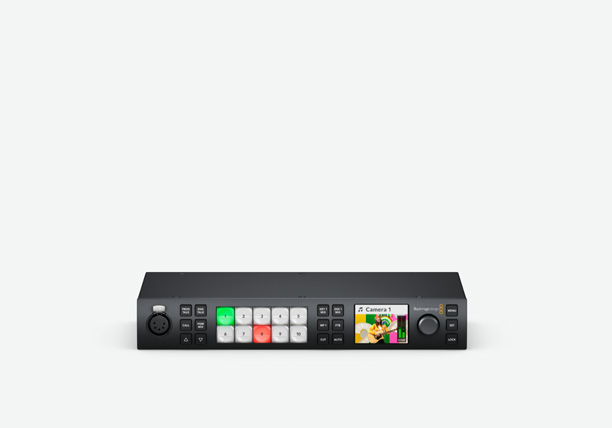Monitoraggio tecnico
Web Presenter vanta un’uscita di monitoraggio con informazioni tecniche per tenere sotto controllo la qualità del segnale video SDI a monte. Visualizza l’ingresso video, i livelli audio, lo stato dello streaming, il data rate e la cache, oltre alle specifiche dei dati audio e video. I grafici di andamento in tempo reale facilitano la lettura, e i livelli audio ad alta precisione sono disponibili nelle versioni VU o PPM. Per la massima compatibilità, l’uscita di monitoraggio opera in 1080 HD attraverso la connessione SDI o HDMI, così puoi fare un’analisi tecnica del segnale su una TV HDMI!

Stato dello streaming
In alto a sinistra, il messaggio ON AIR segnala a chiare lettere che la diretta streaming è in corso. Il messaggio è OFF quando il dispositivo è in stand by e pronto a trasmettere, e diventa ON AIR rosso acceso quando inizia la diretta streaming. A questo punto si accende anche il contatore di giorni, ore, minuti e secondi per segnalarne la durata. Se uno smartphone è connesso al dispositivo tramite USB, ma non sei in diretta, in alto a destra appare l’icona blu di un telefono. L’icona diventa rossa quando sei in diretta e utilizzi i dati mobili.
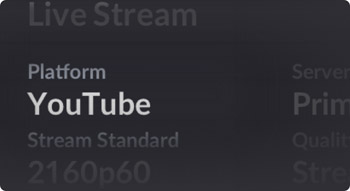
Piattaforma
Mostra il servizio di streaming in utilizzo, per esempio YouTube, Facebook o Twitter, o il nome del dispositivo se usi un ATEM Streaming Bridge.
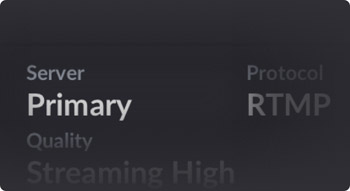
Server
Mostra il server di streaming a cui è collegato Web Presenter per ogni servizio. Ad esempio, per YouTube negli Stati Uniti il server sarà il computer vicino a cui Web Presenter invia il flusso di streaming.
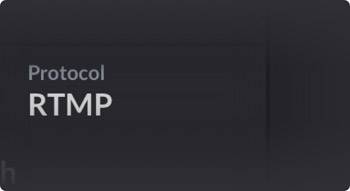
Codice
Mostra la password fornita dal servizio di streaming di modo che solo tu possa trasmettere sul tuo canale. Per proteggerla, sono visibili solo le prime dieci cifre.
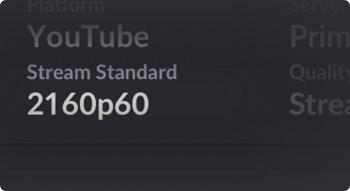
Standard
Mostra lo standard video della diretta. Se lavori in Ultra HD puoi trasmettere in 1080 HD e Web Presenter converte lo stream in risoluzione minore. Web Presenter 4K permette di scegliere tra HD e Ultra HD a seconda della larghezza di banda della rete.
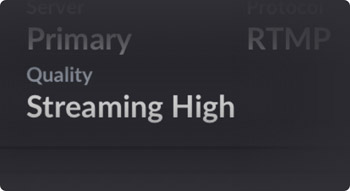
Qualità
La qualità dello streaming si può impostare a seconda della larghezza di banda internet disponibile. Ci sono tre opzioni basate sui suggerimenti dei servizi di streaming, e tre opzioni HyperDeck per una qualità superiore.
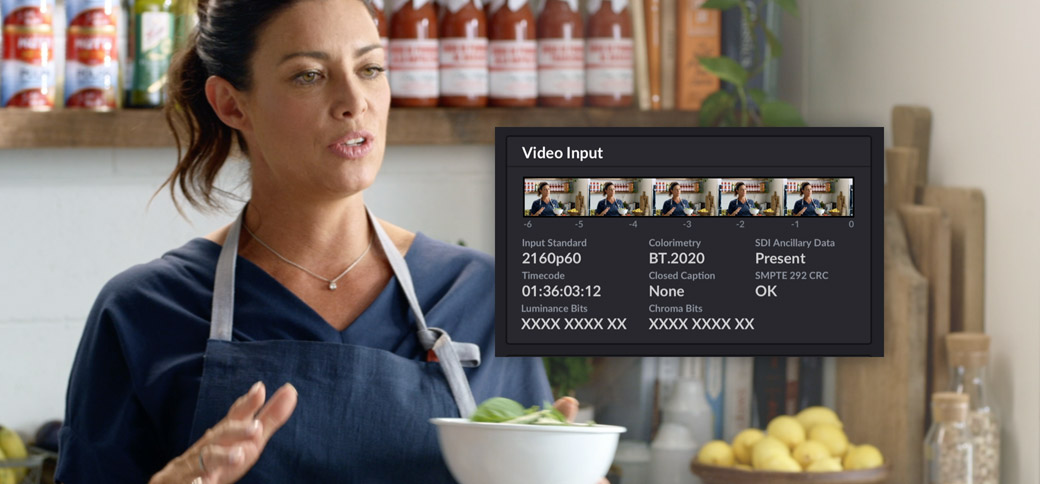
Ingresso video
Questa sezione indica le informazioni tecniche SDI sullo standard televisivo in utilizzo e sui dati SDI ausiliari integrati. Un piccolo filmstrip visualizza gli ultimi 6 secondi della diretta divisi in fotogrammi di circa 1,2 secondi ciascuno. Se riscontri curve inconsuete nel grafico del data rate, guarda il filmstrip per capire che tipo di video è appena andato in diretta. L’attività di bit è un ottimo indice della qualità del video collegato perché mostra la profondità di bit dell’ingresso SDI prima della codifica.
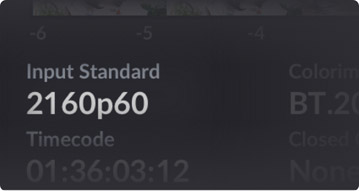
Standard
Mostra lo standard televisivo dell’ingresso SDI. Lo standard televisivo dell’ingresso video può essere diverso da quello dello streaming. Tutti i modelli Web Presenter raggiungono il 2160p60 e lo convertono in risoluzione minore per lo streaming in HD.
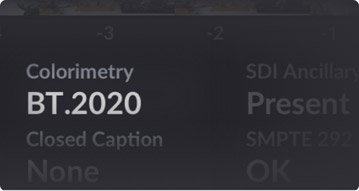
Colorimetria
Mostra lo spazio colore dell’ingresso video SDI. Web Presenter supporta gli spazi colore Rec.601, Rec.709 e Rec.2020.
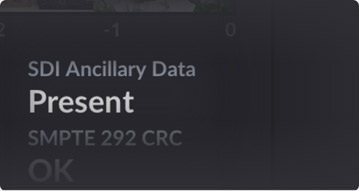
Dati ancillari SDI
I dati ancillari - indicati se presenti - sono integrati nel segnale video SDI. Includono audio integrato, timecode e sottotitoli chiusi, e sono supportati da tutti i moderni dispositivi video SDI.
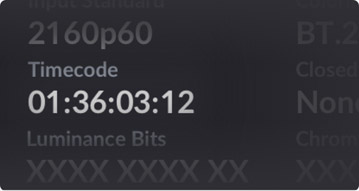
Timecode
La maggior parte dei dispositivi video SDI integra il timecode nella connessione SDI insieme all’audio e al video. Questo fa sì che i deck a valle si sincronizzino allo stesso timecode durante la registrazione. Il timecode decodificato appare sotto questa voce.
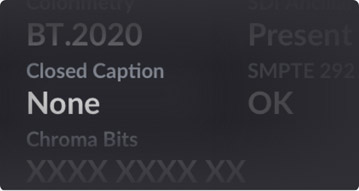
Sottotitoli chiusi
Se l’ingresso video SDI include sottotitoli chiusi tra i dati ausiliari, questa voce indica se il formato è CEA‑608 o CEA‑708.
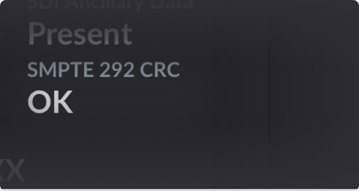
SMPTE 292 CRC
Supportata dal video SDI, questa funzione di verifica rileva errori invisibili a occhio nudo. Se i valori CRC calcolati dal ricevitore non corrispondono a quelli integrati, l’errore viene segnalato a questa voce.
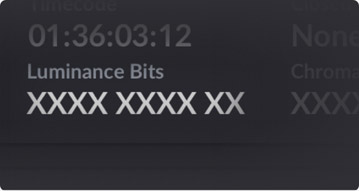
Bit luminanza
Mostra l’attività di bit del canale Y. La X indica un bit che cambia di continuo, la L un bit basso bloccato e la H un bit alto bloccato. Per facilitare la lettura, gli scarti SDI vengono omessi. Il video a 8 bit si individua facilmente perché 2 bit compaiono come L.
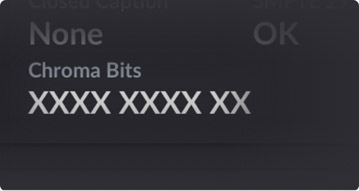
Bit croma
Mostra l’attività di bit del canale CbCr. La X indica un bit che cambia di continuo, la L un bit basso bloccato e la H un bit alto bloccato. Per facilitare la lettura, gli scarti SDI vengono omessi. Il video a 8 bit si individua facilmente perché 2 bit compaiono come L.
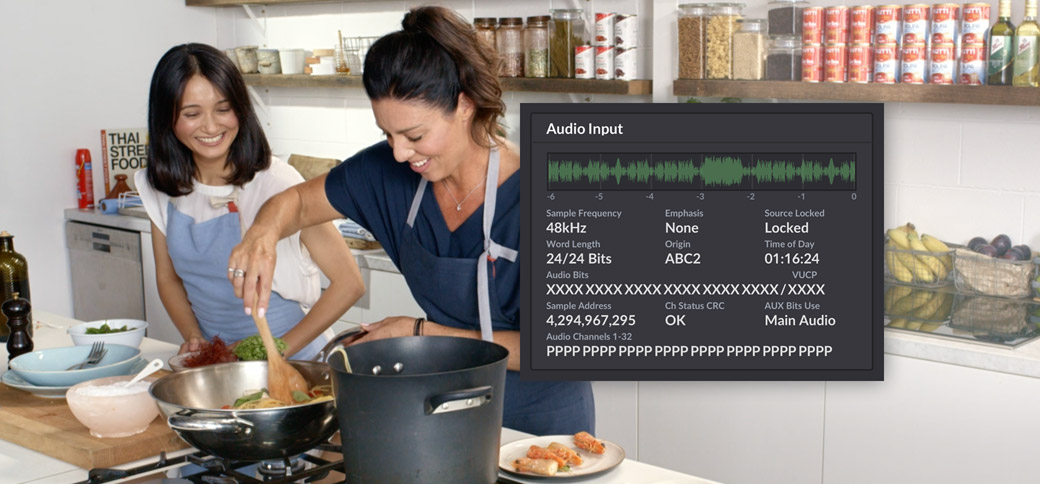
Ingresso audio
Questa sezione mostra lo stato del canale audio, una volta separato dall’ingresso SDI. Tra le tante altre informazioni, indica se la profondità di bit audio è di 16, 20 o 24 e quali canali audio sono integrati nella connessione SDI. La forma d'onda in alto si riferisce agli ultimi 6 secondi della diretta e si aggiorna di continuo da destra verso sinistra. In basso trovi informazioni tecniche dettagliate sull’audio proveniente dall’ingresso SDI.
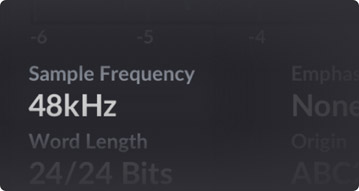
Campionamento
Mostra la frequenza di campionamento dell’audio integrato nell’ingresso SDI. Solitamente per le connessioni video SDI è di 48Khz.
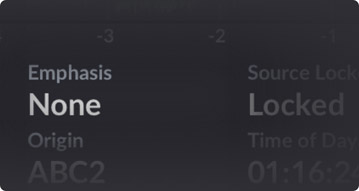
Enfasi
Indica se l’enfasi della sorgente audio è abilitata o meno. Su alcuni convertitori digitale > analogico l’enfasi si disabilita manualmente, quindi è importante sapere se era attiva durante la conversione originaria analogico > digitale.
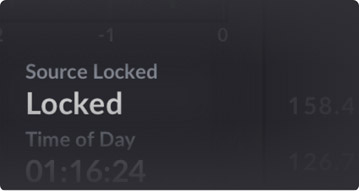
Sincronizzazione
Indica se la frequenza della sorgente audio è sincronizzata a una fonte di riferimento esterna.
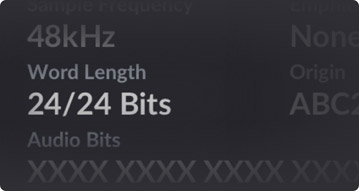
Lunghezza parola
Mostra la profondità di bit dell’audio integrato nell’ingresso SDI. Il dato è decodificato dallo stato del canale, quindi è possibile che la profondità di bit dell’audio sia inferiore a quanto indicato. L’attività dei bit mostra sempre la vera profondità di bit dell’audio.
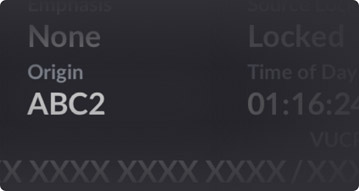
Origine
I quattro caratteri indicano l’origine del canale. Sono codificati nello stato del canale dai dispositivi a monte, ma spesso questa voce rimane vuota.
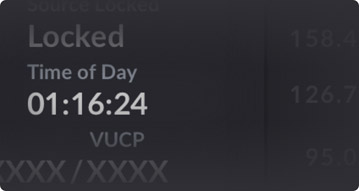
Ora del giorno
L’ora del giorno scorre liberamente, ma a differenza del timecode RP-188 nel video si riferisce ai dati audio stessi integrati nel segnale. Viene decodificata dallo stato del canale e indicata a questa voce.
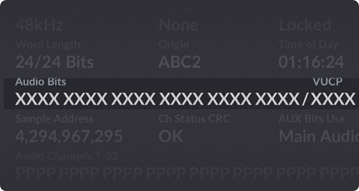
Bit audio
Mostra l’attività dei bit nei campioni audio dell’ingresso SDI. Se pensi che si tratti di 16, 20 o 24 bit audio, osserva l’attività dei bit per confermarlo. Nel codice VUCP, V sta per frame valido, U per bit utente, C per stato del canale e P per parità.
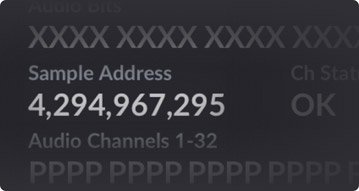
Indirizzo campione
Mostra l’indirizzo del campione audio e funge da semplice contatore sempre attivo. Per i molti dispositivi audio che non ne fanno uso, questa voce rimane vuota.
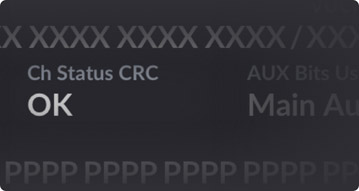
CRC stato canale
Mostra l’esito della verifica CRC dello stato del canale per capire se l’audio ricevuto contiene errori. Leggi questa voce per scoprire se l’audio ricevuto combacia con il valore CRC integrato.
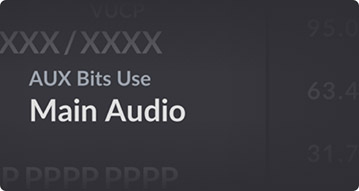
Bit AUX
Indica se l’audio principale fa uso di bit AUX. Questo perché per ottenere altri 4 bit di profondità di campionamento, il canale AUX si può adoperare per l’audio o come canale audio separato di qualità inferiore. L’SDI si avvale dei bit AUX per l’audio.
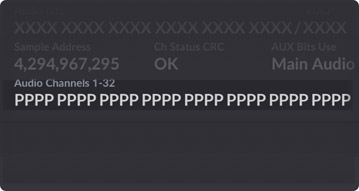
Canali audio 1‑32
Mostra quanti canali audio sono integrati come dati ausiliari nel flusso SDI. Ogni cifra rappresenta un canale audio integrato nell’ingresso SDI. La “P” indica che il canale è presente, il segno “-” che l’audio è assente.
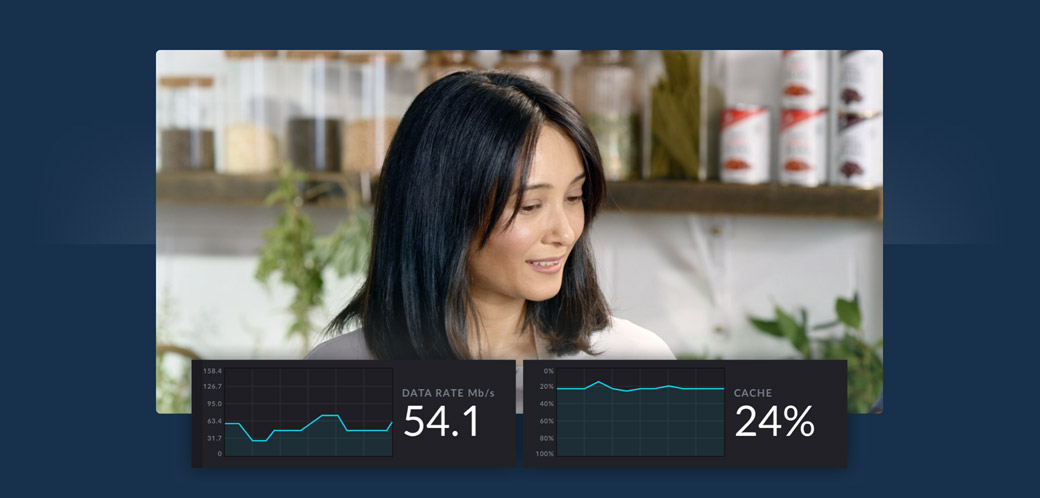
Grafici di andamento
Indicano il data rate e lo spazio in uso della cache nei 60 secondi precedenti. Sono attivi anche quando non sei in onda per stimare con precisione la larghezza di banda prima di iniziare la diretta. Controlla il grafico della cache per assicurarti che la larghezza di banda internet sia sufficiente. La cache è una piccola memoria interna che registra e riproduce continuamente l’uscita di programma, e funge da backup se il data rate di streaming scende al di sotto del livello necessario per sostenere il video. Poiché la connessione internet è soggetta alle attività di rete e alla potenza del segnale wireless, con il grafico di andamento della cache puoi valutarne la qualità e la stabilità.
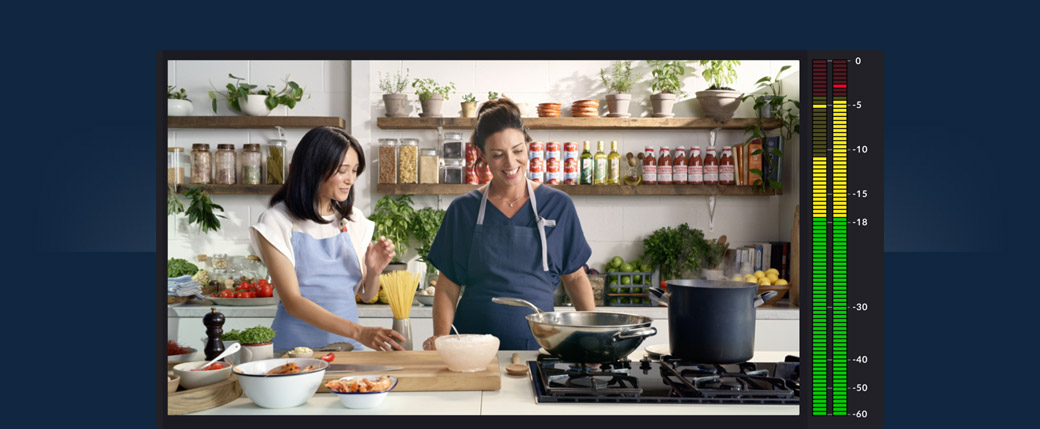
Video e livelli audio
Il video occupa gran parte della finestra ed è affiancato da indicatori audio accurati e facilmente leggibili. Per monitorare i livelli della sorgente audio puoi scegliere tra VU e PPM nelle impostazioni di Web Presenter. Se i livelli sono troppo alti, gli indicatori si illuminano di rosso a indicare che l’audio dello streaming potrebbe subire distorsioni o clipping. Per evitare di trasmettere audio distorto, assicurati che gli indicatori di livello non raggiungano la zona rossa.